MacBook Pro用法攻略:如何在MacBook Pro中添加语言?
2023-09-21 351我们在Mac电脑使用之初选择的是简体中文,所以我们Mac系统无论菜单还是对话框都是简体中文,那么Mac电脑能不能再添加一种语言呢?当然是可以的。下面我们分享在MacBook Pro中添加语言教程。
1、打开Mac系统偏好设置,
2、在偏好甚至界面,点击“语言与地区”;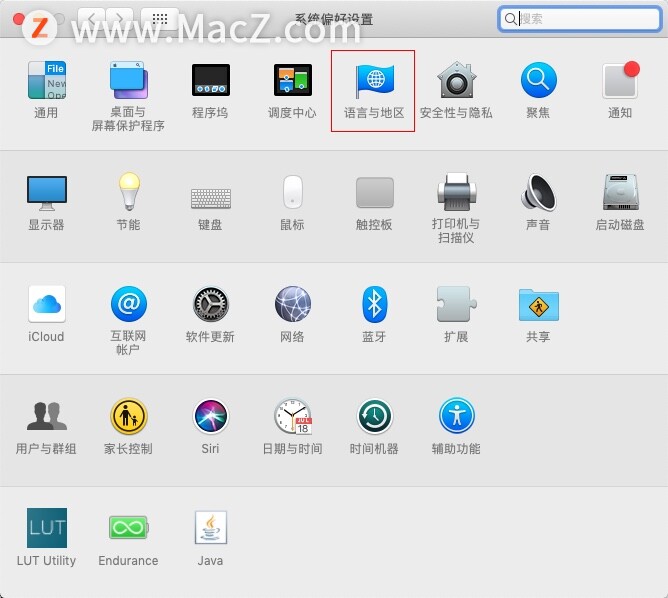 3、进入语音与地区的设置窗口,点击左边方框下的“+”号添加语言。
3、进入语音与地区的设置窗口,点击左边方框下的“+”号添加语言。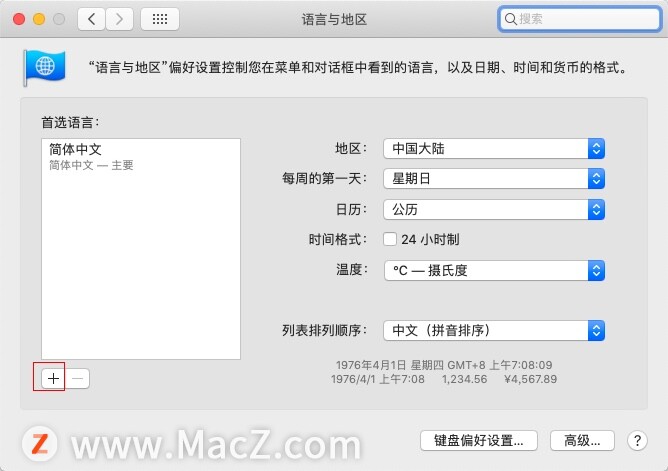 4、在弹出的窗口中,选择要添加的语言,例如:繁体中文,然后,点击下边的“添加”按钮;
4、在弹出的窗口中,选择要添加的语言,例如:繁体中文,然后,点击下边的“添加”按钮;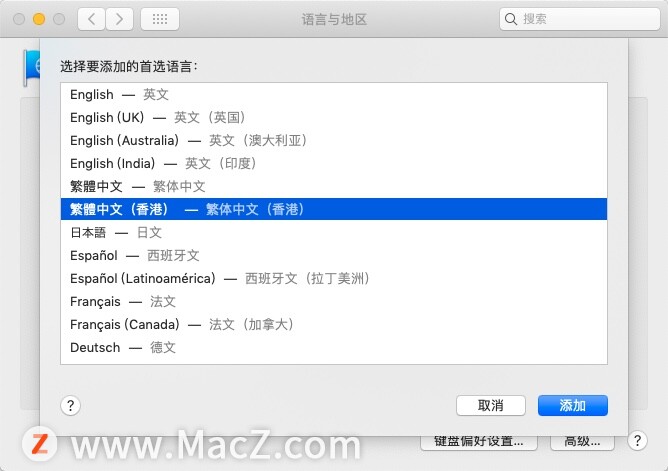 5、会弹出“您想将繁体中文作为主要语言吗”的提示,根据需求选择。
5、会弹出“您想将繁体中文作为主要语言吗”的提示,根据需求选择。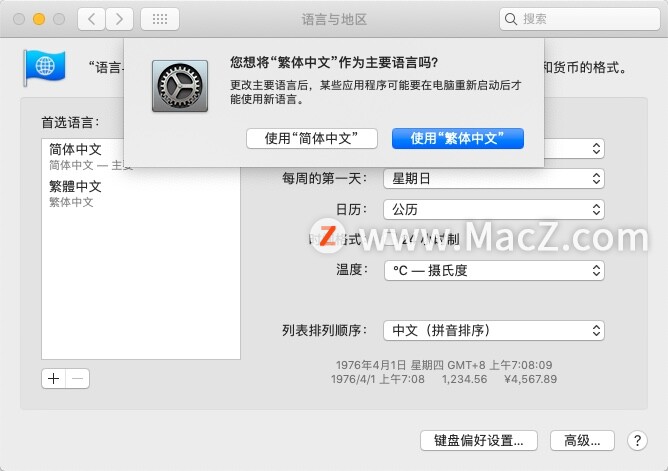 6、再次弹出对话窗,选择要添加的输入法,点击“添加输入法”按钮,如果没有此需求,点击“以后”按钮,至此语言添加完成。
6、再次弹出对话窗,选择要添加的输入法,点击“添加输入法”按钮,如果没有此需求,点击“以后”按钮,至此语言添加完成。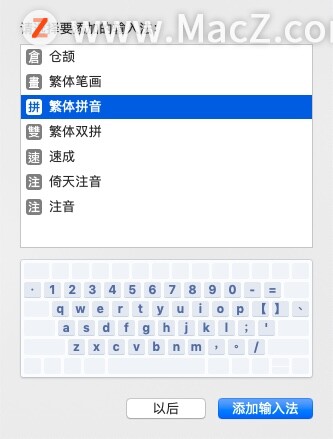
以上就是MacZ.com小编给您带来的MacBook Pro用法攻略:如何在MacBook Pro中添加语言,还有哪些关于MacBook Pro的小技巧,欢迎来交流。
相关资讯
查看更多-

苹果宣布Apple Intelligence 4月新增多语言:简体中文在列
-

DeepSeek火了,大语言模型如何助力外教一对一课堂?
-
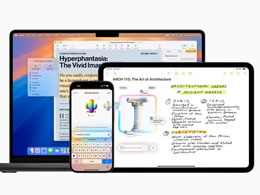
苹果 Apple Intelligence 扩展语言支持,新增澳大利亚、加拿大等六个国家
-
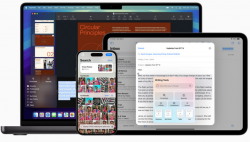
Apple智能新进展:开始扩展语言支持 可通过视觉智能一键了解周围事物
-
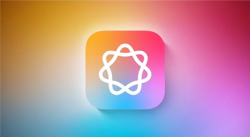
今日起Apple智能支持澳大利亚、英国等6国语言:中文明年登场
-
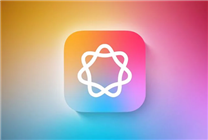
今日起Apple智能支持澳大利亚等6国语言:中文明年登场
-
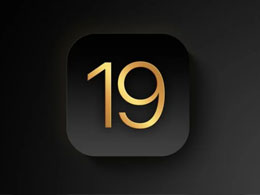
iOS 19将推出由“更先进的大型语言模型”驱动的 Siri
-

苹果牌AI计划2025年4月更新支持中文等语言
-
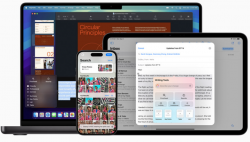
苹果官宣 Apple智能明年4月起陆续支持中文、法语等更多语言
-

对话梅宏院士:大语言模型的天花板已现,AGI之路何在?
最新资讯
查看更多-

- 苹果 iPhone 用户禁用 Apple Intelligence 可释放最多 7GB 存储空间
- 2025-01-30 160
-

- 部分用户反馈苹果 iCloud+ 存储方案不合理,200GB 到 2TB 跨度太大
- 2025-01-28 268
-

- 史无前例!iPhone 17 Pro内存大升级
- 2025-01-27 283
-

- 苹果 2025 款 iPhone SE 4 机模上手展示:刘海屏 + 后置单摄
- 2025-01-27 180
-

- iPhone 17 Air厚度对比图出炉:有史以来最薄的iPhone
- 2025-01-27 246
热门应用
查看更多-

- 快听小说 3.2.4
- 新闻阅读 | 83.4 MB
-

- 360漫画破解版全部免费看 1.0.0
- 漫画 | 222.73 MB
-

- 社团学姐在线观看下拉式漫画免费 1.0.0
- 漫画 | 222.73 MB
-

- 樱花漫画免费漫画在线入口页面 1.0.0
- 漫画 | 222.73 MB
-

- 亲子餐厅免费阅读 1.0.0
- 漫画 | 222.73 MB
-
 下载
下载
湘ICP备19005331号-4copyright?2018-2025
guofenkong.com 版权所有
果粉控是专业苹果设备信息查询平台
提供最新的IOS系统固件下载
相关APP应用及游戏下载,绿色无毒,下载速度快。
联系邮箱:guofenkong@163.com